Hur fixar du ett block av text som finns i alla kepsar

Hatar du det inte när du olyckligtvis har tagit CAPS LOCK?
Ahem . Förlåt. Låt mig försöka det igen.
Hatar du inte det när du oavsiktligt slår Caps Lock? Om du inte är helt uppmärksam kan du skriva en hel paragraf innan du inser ditt misstag. Du kan enkelt ändra fallet med text i Microsoft Word, men om du skriver i din webbläsare eller någon annan redaktör kanske du tycker att det är dags att skriva om allt.
Inte om du har Smart Caps Lock för Windows eller för MacOS, dock. Det här enkla programmet ger din Caps Lock-nyckel alla typer av nya krafter, så att du kan markera text och sedan trycka på Caps Lock för att ändra text från "UPPER CASE" till "små bokstäver" snabbt.
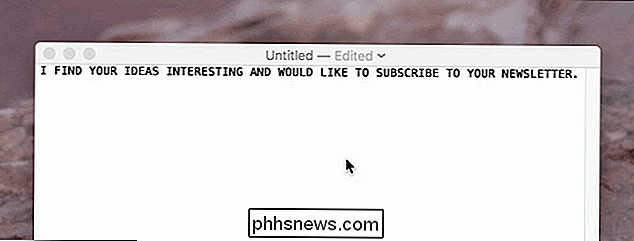
Det är det grundläggande användarfallet och för de flesta Användare detta är nog. Men det här är inte det enda tricket Smart Caps Lock erbjuder, och för att lära sig mer behöver vi gräva lite in inställningarna.
Programmet lever i systemfältet eller menyraden. På en Mac avslöjar den här ikonen om locket är på eller inte: Solid Black betyder på, Black Outline betyder bort. På Windows, tyvärr ser ikonen alltid densamma ut.

Tryck på ikonen och du kommer att avslöja en anpassningsbar lista över genvägar som alla kan utlösas genom att hålla modifieringsnycklarna innan du knackar på Caps Lock.
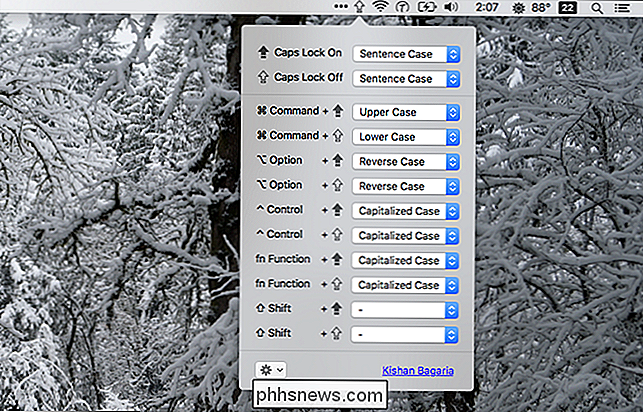
På en Mac finns den tillgängliga modifieraren tangenterna är Kommando, Alternativ, Kontroll, Skift och Fn. Windows-användare kan använda Windows-tangenten, Kontroll och Ändra modifierare.
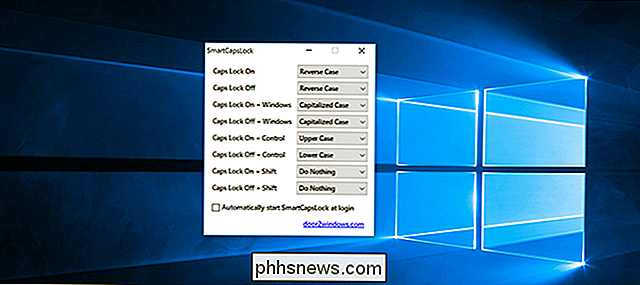
Användare kan ställa in dessa modifierare tillsammans med Caps Lock för att utlösa fem olika fallstater.
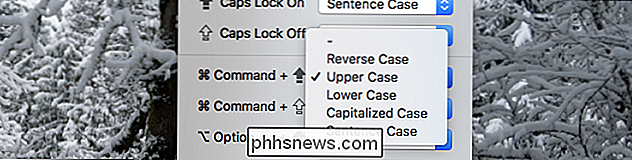
Vad betyder detta? Här är en snabb översikt, följt av "Detta är en exempel mening" i det angivna fallet tillstånd.
- Omvänd fall gör en till en ersättning av ett fall till ett annat. "Detta är perfekt för textblock som du oavsiktligt skrev med Caps Lock påslagen.
- Upper Case gör alla bokstäver övrigt oberoende av om de var tidigare. "Detta är ett exempel." Det här är perfekt när du inte inser hur arg du är förrän du har skrivit.
- Lower Case gör alla bokstäver små bokstäver, oavsett om de var tidigare. "Detta är en exempel mening."
- Capitalized Case gör första bokstaven i varje ord en stor bokstav, och resten små bokstäver. "Detta är en exempelposition."
- Sagnfall gör första bokstaven i det första ordet en huvudstad och alla andra bokstäver små bokstäver. "Det här är en exempel meningsfras."
Det finns en bra chans att du inte behöver alla dessa, men de flesta användare vill ha åtkomst till minst en, så konfigurera saker som du vill. Det är ett enkelt program, men varje gång kommer det att göra livet mycket enklare.
RELATED: Hur man inaktiverar eller omfördelar Caps Lock-tangenten på vilket operativsystem som helst
Om du hellre vill undvika Caps Lås helt, du kan inaktivera eller omfördela knappens låsnyckel eller till och med göra det till en söknyckel i Chromebook-stil. Men om du skulle vilja hålla Caps Lock runt, gör det här verktyget det mycket enklare att städa upp några röra det kan orsaka.
Fotokredit: Al R

Så här väljer du rätt skärmmontering
Jag har några deprimerande nyheter för dig: monteringen eller monteringen som följde med skärmen suger noga. Åh, det kommer att hålla upp skärmen och stå på skrivbordet ... men det handlar om det. De flesta lagermonitorstånd som kommer från tillverkare är bareben, saknar alternativ för både visning och ergonomi (med några få undantag för premium och spel -branded modeller).

När Trigger - "Starta vilken flöde detta ingår i": Det här är en förvirrande titel trigger, men det är verkligen lätt att använda. Lägg bara till denna trigger till början av ett flöde och det gör det tillgängligt för någon av dina andra flöden. Till exempel kan du skapa ett flöde med namnet "Bedtime Lights" som stänger av ditt vardagsrumsbelysning och slår på ljuset med sovrummet med hjälp av denna utlösare.



